[紫光u盘装系统]图片太长怎么截?win10截取超过屏幕长图的技巧!
软件介绍
[紫光u盘装系统]图片太长怎么截?win10截取超过屏幕长图的技巧!
对于截图很多人都已经得心应手了,一般有利用系统自带快捷键,第三方工具如qq,微信;和系统自带画图来截图。但是有时候图片很长,超过了整个屏幕,这是候利用常规的截图方法只能截取到一部分,那么要如何才能完整的截取一张长图呢?下面告诉大家。
对于截图很多人都已经得心应手了,一般有利用系统自带快捷键,第三方工具如qq,微信;和系统自带画图来截图。但是有时候图片很长,超过了整个屏幕,这是候利用常规的截图方法只能截取到一部分,那么要如何才能完整的截取一张长图呢?下面告诉大家。
除了第三方截屏软件,直接利用Win10内置的屏幕截取功能,一分钟搞定!再长的图都可以愉快地截截截了。
Win10的这款截长图的功能隐藏比较深,需要使用win10 Edge浏览器。首先打开Edge浏览器,打开需要截图的网页。
点击工具栏右上角的“钢笔”图标,即“添加笔记”。
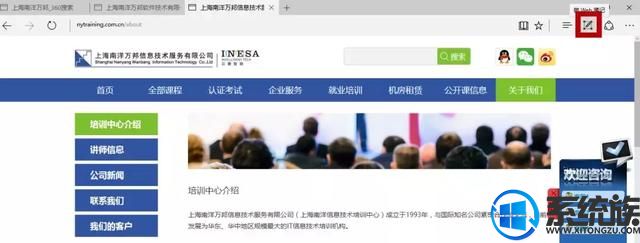
点击“剪辑”,之后屏幕会显示“拖动以复制区域”。

你只需要按住左鼠标键托动至你想截取的区域,松手后就会发现这些区域显示已复制。
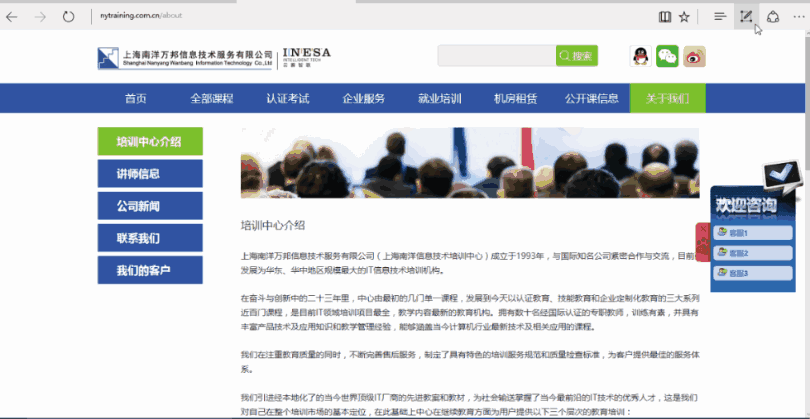
此时打开画图工具,Ctrl+V复制过来,保存即可。

效果如下↓
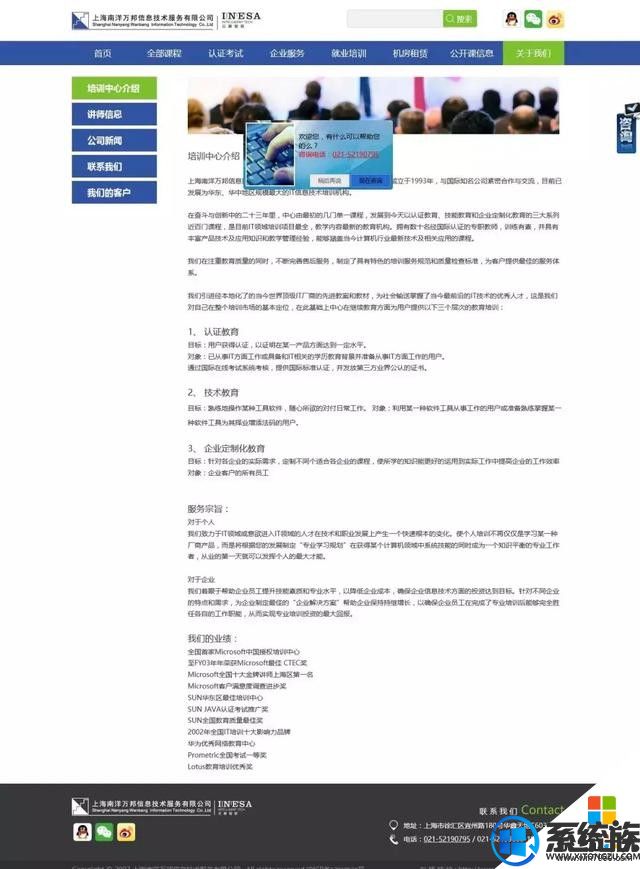
学会这个方法,再长的网页也能轻松截取了!
更多>>U老九推荐教程
- [老友u盘装系统]win10系统设置虚拟内存的正确方法
- [洋葱头u盘装系统]win7系统设置everyone权限的方法
- [友用u盘装系统]win7笔记本没有摄像头驱动怎么安装|笔记本摄像头
- [黑云u盘装系统]teamviewer提示无法捕捉画面的解决办法
- [番茄花园u盘装系统]win10功能键失灵怎么办 win10功能失灵 有什
- [黑云u盘装系统]Win7系统任务栏没有语言栏选项的解决办法
- [完美u盘装系统]win8系统如何禁用指定设备
- [番茄花园u盘装系统]华硕Win8系统中asus install文件可以删除吗
- [电脑店u盘装系统]win10微信转存文件怎么打开|微信电脑版传输文
- [完美u盘装系统]Win10系统怎么设置开机自动打开numlock的方法
- [925u盘装系统]Win10下载应用弹窗提示“设备数量已达上限”的解
- [闪电u盘装系统]如何解决win7无法导入注册表
- [冰封u盘装系统]如何打开控制面板 win10|如何打开控制面板 win10
- [电脑店u盘装系统]win10 snap 如何开启|win10 snap开启方法
- [u当家u盘装系统]Win10系统文件资源管理器左侧导航栏的可移动磁
- [胖子u盘装系统]Win7系统无法复制粘贴的解决办法
- [雨木林风u盘装系统]win10如何安装支付数字证书|win10安装支付数
- [系统之家u盘装系统]win10怎么打开bin文件|win10打开bin文件的方
- [洋葱头u盘装系统]win7系统设置everyone权限的方法
- [u深度u盘装系统]win7系统提示Microsoft Outlook 已停止工作的修
更多>>U老九热门下载
- [多特u盘装系统]win7系统显卡温度过高的原因分析和解决办法
- [飞飞u盘装系统]win10压缩卷怎么删除|win10压缩卷删除的方法和
- [云骑士u盘装系统]Win10系统安全模式下开启网络连接的方法
- [无忧u盘装系统]win10系统无法启动英雄联盟提示“发生了未知的di
- [系统基地u盘装系统]Win10系统可选功能安装失败错误0x800F081F的
- [老友u盘装系统]如何解决win7电脑关机后自动重启
- [老友u盘装系统]Win10系统没有开始菜单怎么办
- [中关村u盘装系统]win10电脑备份怎么做|win10电脑备份方法
- [雨林木风u盘装系统]win7系统丢失gdiplus.dll报错的解决办法
- [九猫u盘装系统]win10系统蓝屏CLOCK_WATCHDOG_TIMEOUT的解决办法
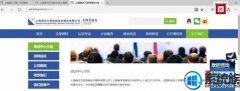


![[小熊u盘装系统]安装ghost win7系统弹出A:\GHOSTERR.TXT错误的分](http://www.ulaojiu.com/uploads/allimg/180506/1_05061435532438.png)
![[冰封u盘装系统]Win7系统wmiprvse.exe占用CPU的三种解决办法](http://www.ulaojiu.com/uploads/allimg/180506/1_0506143Z49561.jpg)